Tornando os mapas offline acessíveis¶
Para garantir que os mapas estejam acessíveis quando você não estiver conectado à Internet (offline), você pode tornar os mapas acessíveis offline. Acessível offline significa que os mapas estão armazenados no seu dispositivo e que você pode visualizá-los sem uma conexão com a Internet.
Blocos de mapa¶
Os mapas no Topo GPS são compostos de blocos de mapas. Um pequeno número de blocos do mapa é necessário para preencher a tela do mapa. Se um ou mais desses blocos necessários não forem armazenados no seu dispositivo, eles serão baixados automaticamente. Isso só é bem-sucedido se você estiver conectado à internet.
Se você estiver conectado por meio de uma rede celular, o download de blocos de mapas só poderá ocorrer se você tiver ativado o acesso celular ao Topo GPS nas configurações do dispositivo > aplicativos > Topo GPS. No Topo GPS, você precisa ativar Menu > Mais > Configurações > Download de blocos de mapas > Usar rede celular.
No canto superior esquerdo da tela principal, a porcentagem de blocos de mapa acessíveis offline da área atualmente visível é mostrada. Essa porcentagem é o número de blocos acessíveis offline em todos os níveis de zoom em relação ao número total de todos os blocos possíveis em todos os níveis de zoom. Um exemplo é mostrado na figura abaixo:
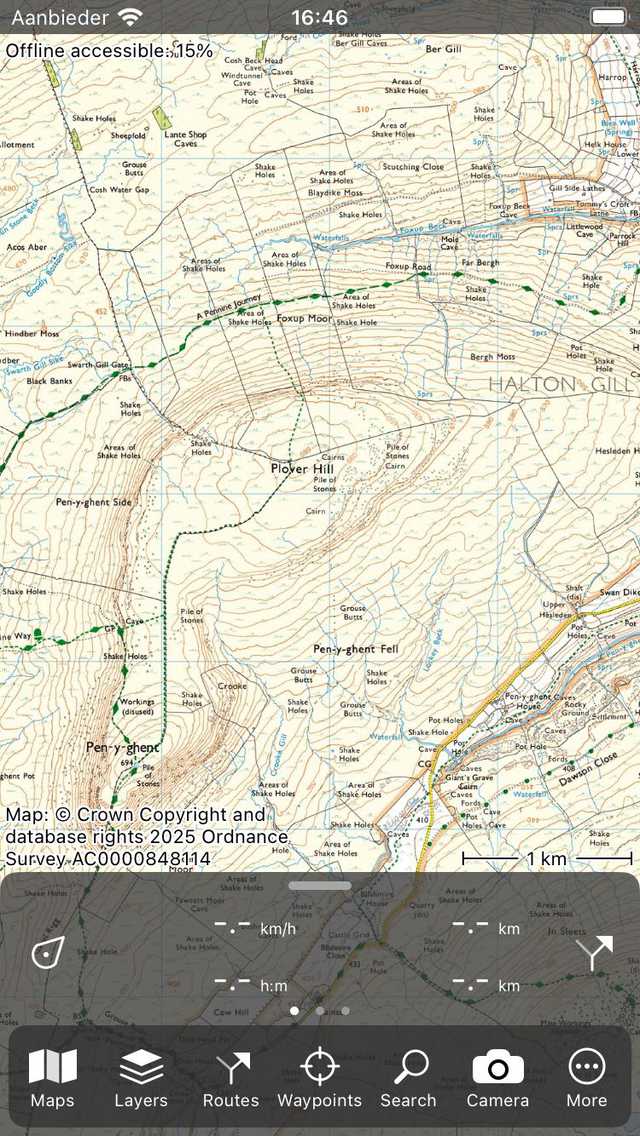
No canto superior esquerdo da tela principal, você pode ver a porcentagem da área atualmente visível que está acessível offline.¶
Na figura acima, a porcentagem de blocos de mapas acessíveis offline é inferior a 100%. Ao olhar para a tela do mapa, você pode pensar que todos os blocos do mapa já estão acessíveis, já que toda a tela do mapa está coberta de blocos. No entanto, se você aumentar o zoom, os blocos do mapa com uma resolução mais alta serão carregados. Se a porcentagem não for 100%, pode acontecer que, ao ampliar, blocos cinza ou não nítidos sejam exibidos em vez dos blocos do mapa de maior resolução.
Baixando blocos de mapa¶
Se você tocar no rótulo “Acessível offline:” no canto superior esquerdo da tela do mapa, a tela de download do mapa aparecerá como na figura abaixo. Como alternativa, você pode tocar em Menu > Mapas > Baixar mapa.
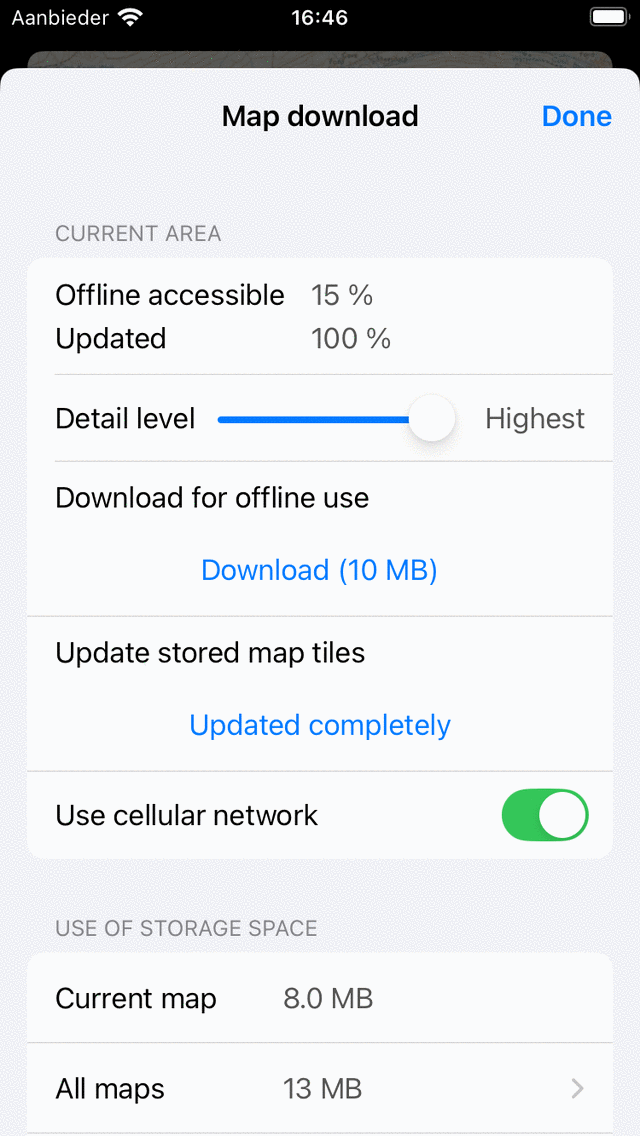
Na tela de download do mapa, você pode baixar os blocos do mapa da área que está atualmente visível na tela do mapa. Para baixar todos os blocos do mapa da área atual, você deve pressionar “Download”. A quantidade de MB indica uma estimativa do tamanho do download em megabytes.
Se o download dos blocos do mapa tiver sido iniciado, o botão de download mostrará quantos blocos ainda precisam ser baixados. Ao baixar blocos de mapas, a porcentagem acessível offline aumentará para 100%. Você pode cancelar o download dos blocos do mapa a qualquer momento pressionando “Parar download”.
Se você retornar à tela do mapa e não mover ou diminuir o zoom no mapa, verá que a porcentagem de acesso off-line é de 100%. Nesse caso, você tem certeza de que tem todos os blocos do mapa fora da área armazenados em seu dispositivo. Para verificar isso, você pode colocar temporariamente seu dispositivo no modo avião sem acesso Wi-Fi. Se você aumentar ou diminuir o zoom em regiões com 100% de acessibilidade offline, nenhum bloco de mapa cinza deverá aparecer.
Acima do botão de download, você pode encontrar um controle deslizante de nível de detalhes. Se você abrir a tela de download do mapa, o controle deslizante do nível de detalhe estará sempre configurado para o nível de detalhe mais alto. Isso indica que todos os blocos de mapas possíveis serão baixados se você pressionar o botão de download. Se você definir esse controle deslizante para um nível de detalhe mais baixo, os blocos necessários para ampliar longe não serão baixados. Como resultado, o tamanho do download será muito menor e você precisará de menos espaço de armazenamento. A porcentagem off-line também é calculada excluindo os blocos de maior resolução. Isso pode ser útil se você precisar apenas de um mapa geral de uma determinada área e não precisar ter todos os blocos do mapa na maior resolução possível.
Recomendamos que você baixe somente as áreas de que realmente precisa, em vez de regiões muito grandes. Isso economizará espaço de armazenamento e tempo de download. Se você realmente precisa baixar uma área muito grande, às vezes ajuda dividir o download em regiões menores.
Na parte inferior da seção “Área atual” na tela de download do mapa está o botão “Usar rede celular”. Se você ativou essa opção, poderá usar a rede celular para baixar blocos de mapas. Você também precisa dar permissão para usar a rede celular nas Configurações do dispositivo > Aplicativos > Topo GPS. Se essas configurações estiverem habilitadas e você estiver visualizando uma parte do mapa na qual os blocos do mapa não estão armazenados offline, eles serão baixados automaticamente pela rede celular. Se você desativou a configuração “Usar rede celular”, a rede celular nunca será usada para baixar blocos de mapas. Isso pode economizar custos de transferência de dados. No entanto, pode acontecer que ladrilhos cinza sejam mostrados no mapa se você não tiver disponibilizado todos os blocos da área offline.
Em vez de baixar os blocos do mapa de uma região específica, também é possível baixar apenas os blocos do mapa sobre os quais uma rota está indo. Para isso, abra a tela de detalhes da rota de uma rota, role para baixo até a seção “Mosaicos no mapa atual” e toque em “Download”.
Atualizando blocos de mapa¶
Às vezes, os blocos de mapas atualizados estão disponíveis para download. Se blocos de mapa atualizados estiverem disponíveis e você os visualizar na tela do mapa, eles serão baixados e atualizados automaticamente.
Você pode atualizar todos os blocos do mapa de uma determinada área na tela de download do mapa. Para isso, você deve pressionar “Download (.. MB) “na seção de atualização da tela de download do mapa. Quando a porcentagem atualizada de blocos de mapa é igual à porcentagem de blocos de mapa acessíveis offline, você atualizou todos os blocos de mapa acessíveis offline. Este é o caso da figura acima, portanto, o botão “Download” foi alterado para “Atualizado completamente”.
Espaço de armazenamento¶
O armazenamento de blocos de mapas no seu dispositivo custa espaço em disco. Na tela de download do mapa, você pode ver quanto espaço foi usado.
“Mapa atual” significa o armazenamento total do mapa atual completo.
“Todos os mapas” significa o armazenamento total de todos os mapas juntos.
“Grátis no dispositivo” significa a quantidade de espaço de armazenamento disponível em seu dispositivo.
Se você tocar em “Todos os mapas”, terá uma visão geral do espaço de armazenamento usado para cada mapa. Se você tocar em um dos mapas nesta visão geral, o mapa será aberto e você poderá tocar em “Acessível offline” > Rolar para baixo > Remover para remover blocos e liberar espaço de armazenamento.
Remoção de blocos de mapas¶
Se você quiser remover os blocos do mapa, você precisa rolar para baixo até a parte inferior da tela de download do mapa. Se você rolar até a parte inferior da tela de download do mapa, encontrará um botão “Remover”, como você pode ver abaixo:
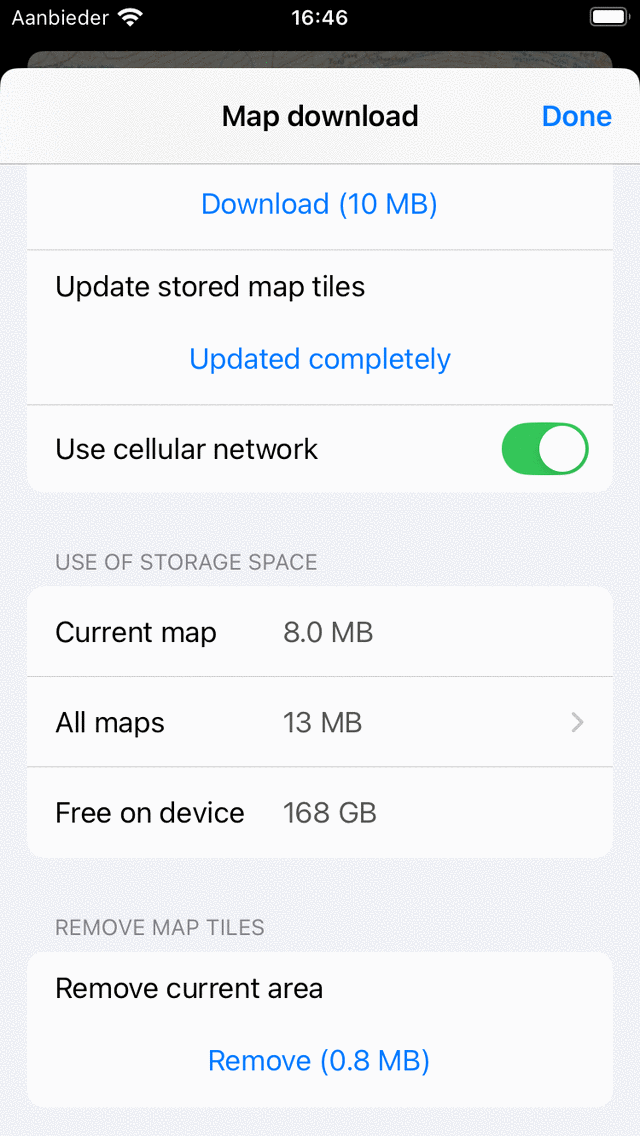
Removendo blocos do mapa.¶
Ao pressionar o botão “Remover”, você exclui todos os blocos do mapa da área atualmente visível na tela do mapa. No exemplo acima, todos esses são blocos de mapas das Ilhas Shetland.